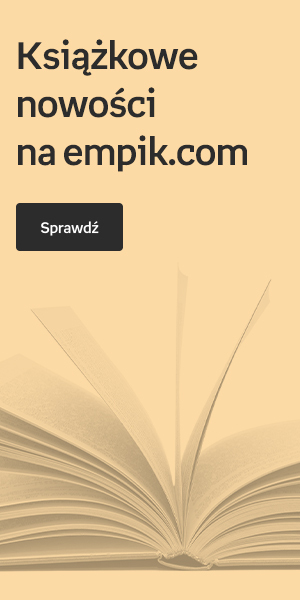Filtruj
Kategorie
Marka: apple usuń
Sponsorowane

Smartfon APPLE iPhone 16 Pro 5G 256GB 6.3" 120Hz Tytan naturalny
5079,00 zł
SPONSOROWANE
Widzisz tę reklamę, ponieważ jest to reklama kontekstowa. Pojawia się ona w zależności od kategorii, w jakiej się znajdujesz lub użytych haseł wyszukiwania. Reklamodawca: MTS SKLEP Finansujący reklamę: MTS SKLEP

Smartfon Apple iPhone 16 8/256 GB 5G niebieski
4079,00 zł
SPONSOROWANE
Widzisz tę reklamę, ponieważ jest to reklama kontekstowa. Pojawia się ona w zależności od kategorii, w jakiej się znajdujesz lub użytych haseł wyszukiwania. Reklamodawca: MTS SKLEP Finansujący reklamę: MTS SKLEP

Smartfon Apple iPhone 16 Pro 8/512 GB 5G czarny
6199,00 zł
SPONSOROWANE
Widzisz tę reklamę, ponieważ jest to reklama kontekstowa. Pojawia się ona w zależności od kategorii, w jakiej się znajdujesz lub użytych haseł wyszukiwania. Reklamodawca: MTS SKLEP Finansujący reklamę: MTS SKLEP
Telefony Apple iPhone
Telefony Apple są dla wielu synonimem luksusu i oznaką stylu. Amerykański producent pozostaje jednym z liderów na rynku urządzeń mobilnych. W naszym asortymencie znajdują się telefony iPhone różnych generacji.
Wersje telefonów iPhone
Apple w każdym roku prezentuje nowe telefony iPhone oznaczone liczbą. Wraz z 14 generacją firma ograniczyła podział na dwie wersje, podstawową i Pro. Model z dopiskiem Pro cechuje się przede wszystkim większym ekranem i rozbudowanymi funkcjami wynikającymi z mocniejszych podzespołów. Między innymi może się pochwalić bardziej rozwiniętym aparatem dedykowanym profesjonalistom.
Do modelu Apple iPhone 13 firma zaprezentowała także wersje Mini swoich urządzeń. Te posiadały ekran o wielkości poniżej 6 cali i były jednymi z ostatnich małych telefonów na rynku. W nieregularnych odstępach czasu Apple prezentuje modele z serii iPhone SE, czyli telefony o słabszych parametrach, które są przeznaczone dla osób szukających urządzeń klasy średniej.
Zalety telefonów iPhone
Jedną z największych zalet telefonów iPhone jest zamknięty system operacyjny iOS. Apple posiada pełną kontrolę nad rozwojem oprogramowania systemowego i aplikacji. W efekcie środowisko iOS zapewnia stabilną i płynną pracę oraz możliwości bardzo zaawansowanej współpracy wszystkich posiadanych przez użytkownika urządzeń Apple. Telefony iPhone cieszą się dłuższym czasem wsparcia aktualizacjami systemu i bezpieczeństwa niż modele z Androidem. To przekłada się na ogólną żywotność telefonu.
Apple iPhone mogą się pochwalić wysoką jakością wykonania i wydajnymi podzespołami stawiającymi każdą nową generację w klasie flagowych telefonów. Firma stawia duży nacisk na funkcje filmowe i fotograficzne, co jest szczególnie przydatne dla twórców internetowych. Dużą zaletą telefonów tej marki jest dbałość o bezpieczeństwo danych. Wraz z iPhone 15 modele Apple otrzymały złącza USB-C, co poszerzyło listę kompatybilnych z nimi urządzeń.
Sprawdź dostępne modele Apple iPhone i wybierz nowoczesny telefon do pracy i rozrywki.
Smartfony Marka: apple
Promocja

 Gwarancja najniższej ceny
Gwarancja najniższej ceny
3469,00 zł
3479,00 zł - najniższa cena
3999,00 zł - cena regularna
Smartfon Apple iPhone 16 8/128 GB 5G różowy
Elektronika
Przewidywana wysyłka w 4-5 dni rob.
Również w outlecie
 dostawa od 0 zł
dostawa od 0 zł
Promocja

 Gwarancja najniższej ceny
Gwarancja najniższej ceny
4079,00 zł
4099,00 zł - najniższa cena
4499,00 zł - cena regularna
Smartfon Apple iPhone 16 8/256 GB 5G czarny
Elektronika
Przewidywana wysyłka w 4-5 dni rob.
 dostawa od 0 zł
dostawa od 0 zł
Promocja

3449,00 zł
3479,00 zł - najniższa cena
3999,00 zł - cena regularna
Smartfon Apple iPhone 16 8/128 GB 5G czarny
Elektronika
Przewidywana wysyłka w 4-5 dni rob.
Również w outlecie
 dostawa od 0 zł
dostawa od 0 zł

4755,00 zł
Smartfon Apple iPhone 16 Pro 8/128 GB 5G czarny
Elektronika
Przewidywana wysyłka w 3 dni rob.
Również w outlecie
 dostawa od 0 zł
dostawa od 0 zł
Promocja

 Gwarancja najniższej ceny
Gwarancja najniższej ceny
4579,00 zł
4599,00 zł - najniższa cena
5299,00 zł - cena regularna
Smartfon Apple iPhone 16 Pro 8/128 GB 5G złoty
Elektronika
Przewidywana wysyłka w 4-5 dni rob.
Również w outlecie
 dostawa od 0 zł
dostawa od 0 zł

 Gwarancja najniższej ceny
Gwarancja najniższej ceny
2948,00 zł
Smartfon iPhone 15 128GB 5G 6.1" Czarny
Elektronika
Przewidywana wysyłka w 3 dni rob.
Również w outlecie
Promocja

 Gwarancja najniższej ceny
Gwarancja najniższej ceny
5079,00 zł
5099,00 zł - najniższa cena
5799,00 zł - cena regularna
Smartfon Apple iPhone 16 Pro 8/256 GB 5G złoty
Elektronika
Przewidywana wysyłka w 4-5 dni rob.
Również w outlecie
 dostawa od 0 zł
dostawa od 0 zł
Promocja

 Gwarancja najniższej ceny
Gwarancja najniższej ceny
3469,00 zł
3479,00 zł - najniższa cena
3999,00 zł - cena regularna
Smartfon Apple iPhone 16 8/128 GB 5G niebieski
Elektronika
Przewidywana wysyłka w 4-5 dni rob.
Również w outlecie
 dostawa od 0 zł
dostawa od 0 zł
Promocja

 Gwarancja najniższej ceny
Gwarancja najniższej ceny
3349,00 zł
3399,00 zł (-50 zł) - najniższa cena
3999,00 zł (-650 zł) - cena regularna
Smartfon iPhone 15 256GB 5G 6.1" Czarny
Elektronika
Przewidywana wysyłka w 2 dni rob.
Również w outlecie
outlet

2409,00 zł
Smartfon Apple iPhone 14 Pro, 256 GB, fioletowy
Elektronika
Przewidywana wysyłka w 3 dni rob.
Dostępne warianty
 dostawa od 0 zł
dostawa od 0 zł
outlet

3449,00 zł
Smartfon iPhone 15 Pro 128GB 5G 6.1" Tytan biały
Elektronika
Przewidywana wysyłka w 1 dzień rob.
 dostawa od 0 zł
dostawa od 0 zł
Megacena

 Gwarancja najniższej ceny
Gwarancja najniższej ceny
3950,00 zł
Smartfon Apple iPhone 16 8/256 GB 5G niebieski
Elektronika
Przewidywana wysyłka w 1 dzień rob.
 dostawa od 0 zł
dostawa od 0 zł
TOP

2828,00 zł
Smartfon Apple iPhone 14, 6/128 GB, czarny
Elektronika
Przewidywana wysyłka w 3 dni rob.
Dostępne warianty
Również w outlecie
 dostawa od 0 zł
dostawa od 0 zł
Promocja

 Gwarancja najniższej ceny
Gwarancja najniższej ceny
3469,00 zł
3479,00 zł - najniższa cena
3999,00 zł - cena regularna
Smartfon Apple iPhone 16 8/128 GB 5G biały
Elektronika
Przewidywana wysyłka w 4-5 dni rob.
Również w outlecie
 dostawa od 0 zł
dostawa od 0 zł
Promocja

 Gwarancja najniższej ceny
Gwarancja najniższej ceny
2889,00 zł
2895,00 zł - najniższa cena
2990,00 zł - cena regularna
Smartfon APPLE iPhone 16e 5G 128 GB Czarny
Elektronika
Przewidywana wysyłka w 2 dni rob.
Promocja

4100,00 zł
4159,00 zł (-59 zł) - najniższa cena
4499,00 zł (-399 zł) - cena regularna
Smartfon Apple iPhone 14 Pro, 256 GB, czarny
Elektronika
Przewidywana wysyłka w 1 dzień rob.
Dostępne warianty
Również w outlecie
Megacena

 Gwarancja najniższej ceny
Gwarancja najniższej ceny
3149,00 zł
Smartfon iPhone 15 128GB 5G 6.1" Niebieski
Elektronika
Przewidywana wysyłka w 1 dzień rob.
Również w outlecie
 kurier 0 zł
kurier 0 zł

5489,00 zł
Smartfon Apple iPhone 16 Pro 8/256 GB 5G czarny
Elektronika
Przewidywana wysyłka w 3 dni rob.
Również w outlecie
 dostawa od 0 zł
dostawa od 0 zł
Megacena

 Gwarancja najniższej ceny
Gwarancja najniższej ceny
3450,00 zł
Apple Smartfon iPhone 16 128GB - zielony
Elektronika
Przewidywana wysyłka w 1 dzień rob.
Również w outlecie
 dostawa od 0 zł
dostawa od 0 zł
Promocja

 Gwarancja najniższej ceny
Gwarancja najniższej ceny
5079,00 zł
5099,00 zł - najniższa cena
5799,00 zł - cena regularna
Smartfon Apple iPhone 16 Pro 8/256 GB 5G biały
Elektronika
Przewidywana wysyłka w 4-5 dni rob.
 dostawa od 0 zł
dostawa od 0 zł
Promocja

4399,00 zł
4499,00 zł (-100 zł) - najniższa cena
4999,00 zł (-600 zł) - cena regularna
Apple iPhone 15 Pro 256GB Blue Titanium
Elektronika
Przewidywana wysyłka w 2 dni rob.
Również w outlecie
Megacena

 Gwarancja najniższej ceny
Gwarancja najniższej ceny
3599,00 zł
Smartfon iPhone 15 Plus 128GB 5G 6.7" Czarny
Elektronika
Przewidywana wysyłka w 1 dzień rob.
 dostawa od 0 zł
dostawa od 0 zł
outlet

2089,00 zł
Smartfon Apple iPhone 13 Pro, 6/256 GB, grafitowy
Elektronika
|
256 GB
Przewidywana wysyłka w 1 dzień rob.
Dostępne warianty
 dostawa od 0 zł
dostawa od 0 zł
outlet
![[OUTLET] Apple iPhone 13 128GB Biały](/b/mp/img/svg/no_picture.svg)
1549,00 zł
[OUTLET] Apple iPhone 13 128GB Biały
Elektronika
Przewidywana wysyłka w 3 dni rob.
 dostawa od 0 zł
dostawa od 0 zł

2957,00 zł
Smartfon Apple iPhone 14, 6/128 GB, fioletowy
Elektronika
Przewidywana wysyłka w 3 dni rob.
Dostępne warianty
Również w outlecie
 dostawa od 0 zł
dostawa od 0 zł
Promocja

4199,00 zł
4275,00 zł (-76 zł) - najniższa cena
4499,00 zł (-300 zł) - cena regularna
Smartfon Apple iPhone 16 Plus 8/128 GB 5G różowy
Elektronika
Przewidywana wysyłka w 4-5 dni rob.
 dostawa od 0 zł
dostawa od 0 zł

3799,00 zł
Apple iPhone 14 Pro 128GB Silver
Elektronika
Przewidywana wysyłka w 1 dzień rob.
Również w outlecie
 dostawa od 0 zł
dostawa od 0 zł

2149,00 zł
Smartfon Apple iPhone 13 mini, 4/128 GB, czarny
Elektronika
|
128 GB
Przewidywana wysyłka w 2 dni rob.
Dostępne warianty
Również w outlecie
 dostawa od 0 zł
dostawa od 0 zł
Megacena

 Gwarancja najniższej ceny
Gwarancja najniższej ceny
3950,00 zł
Smartfon Apple iPhone 16 8/256 GB 5G biały
Elektronika
Przewidywana wysyłka w 1 dzień rob.
 dostawa od 0 zł
dostawa od 0 zł

2999,00 zł
Smartfon Apple iPhone 13 Pro, 6/128 GB, niebieski
Elektronika
|
128 GB
Przewidywana wysyłka w 2 dni rob.
Dostępne warianty
Również w outlecie
 dostawa od 0 zł
dostawa od 0 zł
Promocja

 Gwarancja najniższej ceny
Gwarancja najniższej ceny
2890,00 zł
2895,00 zł - najniższa cena
2999,00 zł - cena regularna
Smartfon APPLE iPhone 16e 5G 128 GB Biały
Elektronika
Przewidywana wysyłka w 2 dni rob.
Promocja

 Gwarancja najniższej ceny
Gwarancja najniższej ceny
4078,00 zł
4098,00 zł - najniższa cena
4690,00 zł - cena regularna
Smartfon Apple iPhone 16 8/256 GB 5G różowy
Elektronika
Przewidywana wysyłka w 3 dni rob.
 dostawa od 0 zł
dostawa od 0 zł

3621,00 zł
Apple iPhone 16 8/128GB 5G Różowy
Elektronika
Przewidywana wysyłka w 1 dzień rob.
 dostawa od 0 zł
dostawa od 0 zł
outlet

2179,00 zł
Smartfon Apple iPhone 13 Pro, 6/256 GB, zielony
Elektronika
|
256 GB
Przewidywana wysyłka w 3 dni rob.
Dostępne warianty
 dostawa od 0 zł
dostawa od 0 zł
Promocja

2799,00 zł
2844,00 zł - najniższa cena
3219,00 zł - cena regularna
Smartfon Apple iPhone 14, 6/128 GB, biały
Elektronika
Przewidywana wysyłka w 3 dni rob.
Dostępne warianty
Również w outlecie
 dostawa od 0 zł
dostawa od 0 zł
outlet

1849,00 zł
Smartfon Apple iPhone 13 Pro, 6/128 GB, zielony
Elektronika
|
128 GB
Przewidywana wysyłka w 3 dni rob.
Dostępne warianty
 dostawa od 0 zł
dostawa od 0 zł
Megacena

 Gwarancja najniższej ceny
Gwarancja najniższej ceny
3147,90 zł
Apple iPhone 15 6/128GB 5G Różowy
Elektronika
Przewidywana wysyłka w 1 dzień rob.
Również w outlecie
 dostawa od 0 zł
dostawa od 0 zł
outlet

1569,00 zł
Smartfon Apple iPhone 13 mini, 4/256 GB, różowy
Elektronika
|
256 GB
Przewidywana wysyłka w 3 dni rob.
Dostępne warianty
 dostawa od 0 zł
dostawa od 0 zł

2429,00 zł
Smartfon Apple iPhone 13 mini, 256 GB, czarny
Elektronika
Przewidywana wysyłka w 2 dni rob.
Również w outlecie
 dostawa od 0 zł
dostawa od 0 zł
outlet

929,00 zł
Smartfon Apple iPhone 11 Pro, 4/256 GB, zielony
Elektronika
Przewidywana wysyłka w 3 dni rob.
 dostawa od 0 zł
dostawa od 0 zł

3599,00 zł
Smartfon iPhone 15 512GB 5G 6.1" Czarny
Elektronika
Przewidywana wysyłka w 1 dzień rob.
 dostawa od 0 zł
dostawa od 0 zł
Inni szukali również
iphone 11 iphone 11 pro iphone 11 pro max iphone 12 iphone 12 mini iphone 12 pro iphone 12 pro max iphone 13 iphone 13 pro iphone 13 pro max iphone 14 iphone 14 plus iphone 14 pro iphone 14 pro max iphone 15 iphone 15 plus iphone 15 pro iphone 15 pro max iphone 16 iphone 16 pro iphone 16 pro max iphone 4 iphone 4s iphone 5 iphone 5s iphone 5se iphone 6 iphone 6s iphone 7 iphone 7 plus iphone 8 iphone 8 plus iphone se iphone se 2020 iphone se 2022 iphone se 2024 iphone x iphone xr iphone xs iphone xs max
Smartfony iPhone Apple – najczęściej zadawane pytania
Jak zresetować iPhone'a?
Reset iPhone'a wykonuje się z poziomu telefonu. Warto odnotować, że przed zresetowaniem można wykonać backup w chmurze, co pozwala przywrócić dane po procesie czyszczenia jeśli reset jest wykonywany w celu naprawy jakiegoś błędu systemowego.
W celu zresetowania iPhone'a należy wejść w Ustawienia telefonu i kliknąć Ogólne > Przenieś zawartość lub wyzeruj iPhone'a. Wyświetlona zakładka pozwoli na przygotowanie danych do transferu na nowy telefon lub na przywrócenie danych fabrycznych. Klikając “Wyzeruj” można przywrócić startowe ustawienia funkcjom sieciowym, ekranowi, danym lokalizacji, czy słownikowi klawiatury. Kliknięcie “Wymaż zawartość i ustawienia” zainicjuje całkowity reset telefonu obejmujący wszystkie ustawienia i dane znajdujące się w pamięci.
Jak przenieść dane z androida na iPhone'a po konfiguracji?
W trakcie konfiguracji telefonu iPhone można skorzystać z automatycznego procesu kopiowania danych z telefonu z Androidem. W tym celu w trakcie procesu wybiera się opcję kopiowania z Androida, a na telefonie z systemem Google uruchamia się aplikację Przenieś do iOS. Użytkownicy telefonów Apple mają też możliwość ręcznego skopiowania danych już po konfiguracji iPhone'a.
W przypadku poczty, kontaktów i kalendarzy wystarczy się zalogować do swoich kont w serwisach pokroju Google, Microsoft, czy Yahoo. System pobierze z chmury stosowne dane. Zdjęcia można umieścić w iCloud, co daje dostęp do nich z każdego urządzenia. Można również skopiować je przewodowo za pośrednictwem komputera. Na komputerze z systemem Windows wystarczy wpiąć telefon z Androidem i użyć go w roli magazynu danych. Następnie przekopiować na dysk komputera pliki z folderu DCIM > Camera. W kolejnym kroku do komputera podłącza się iPhone'a i zgrywa pliki z dysku PC na pamięć telefonu.
W przypadku komputerów Mac konieczne do podłączenia smartfona z Androidem jest wykorzystanie programu Android File Transfer. Z jego poziomu wyszukuje się ścieżkę DCIM > Camera i kopiuje dane. Do wrzucenia zdjęć z komputera Mac na iPhone trzeba wykorzystać w zależności od wersji systemu Findera lub iTunes. Podobnie wygląda proces przenoszenia muzyki i dokumentów. W przypadku przechowywania takich plików w chmurze wystarczy się zalogować na iPhone w stosownej aplikacji (Dropbox, Dysk Google, Microsoft OneDrive)
W przypadku aplikacji przenoszenie danych jest zależne od funkcji danego programu. Przede wszystkim dana aplikacja musi być dostępna w sklepie App Store. Po jej zainstalowaniu należy wykonać synchronizację danych, o ile taka funkcja jest dostępna.
Jak włączyć nagrywanie ekranu w iPhone?
Przed pierwszym nagrywaniem ekranu w iPhone należy wejść w Ustawienia > Centrum sterowania i wybrać przycisk Dodaj obok funkcji Nagrywanie ekranu. W ten sposób stosowana funkcja zostanie dodana do Centrum sterowania, czyli rozwijanego menu z góry ekranu. Teraz wystarczy rozwinąć menu i kliknąć szary przycisk nagrywania. Po krótkim odliczaniu rejestrowanie obrazu z ekranu się rozpocznie, co będzie symbolizowała czerwona ikona. Po jej kliknięciu nagrywanie się zakończy.
Chcąc nagrać obraz z dźwiękiem należy rozwinąć Centrum sterowania i przytrzymać ikonę nagrywania. W ten sposób rozwinie się dodatkowe menu pozwalające włączyć mikrofon. Po zakończeniu nagrywania film zostanie automatycznie dodany do aplikacji ze Zdjęciami.
Jak zrobić zrzut ekranu w iPhone?
Zrzut ekranu w iPhone wykonuje się poprzez szybkie, równoczesne wciśnięcie dwóch przycisków. W zależności od konstrukcji telefonu mogą to być:
- iPhone 14 i nowszy z funkcją Face ID – przycisk boczny i zwiększania głośności;
- iPhone z funkcją Touch ID – przycisk boczny i przycisk Początek;
- iPhone z funkcją Touch ID i przyciskiem górnym – przycisk górny i przycisk Początek.
Po wykonaniu zrzutu ekranu, jego miniaturka pojawi się na moment w lewym dolnym rogu ekranu. Można ją kliknąć w celu powiększenia lub przesunąć palcem w lewo, aby ją odrzucić. W celu odnalezienia screenów z ekranu iPhone'a należy wejść w aplikację Zdjęcia > Albumy > Typy multimediów > Zrzuty ekranu.